- Тип техники
- Бренд
Просмотр инструкции сотового gsm, смартфона Sony Ericsson Xperia X1, страница 26

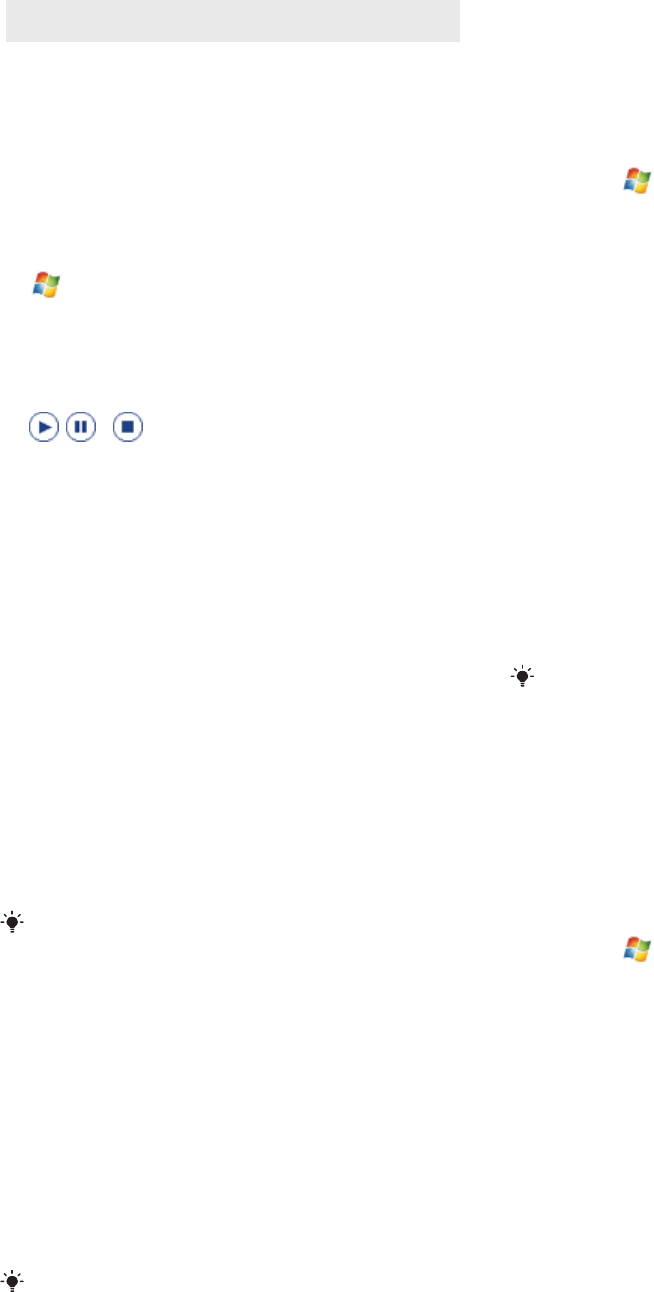
отправке и отчетом о
прочтении
Коснитесь Меню > Вложение.
Включение в
сообщение карточки
контакта,
календарной встречи
или файла в качестве
вложения
Просмотр и ответ
Просмотр сообщения
1
> Сообщения > SMS/MMS
2 Коснитесь сообщения.
3 В списке сообщений коснитесь нужного сообщения.
Во время просмотра сообщения:
• Если сообщение содержит несколько слайдов,
воспользуйтесь кнопками управления воспроизведением
, и .
• Если сообщение содержит вложение, коснитесь
Содержание для просмотра списка файлов, включенных в
сообщение.
• На экране содержания сообщения можно сделать
следующее:
•
Для сохранения файла выберите его и коснитесь Меню >
Сохранить.
• Для сохранения содержимого текстового файла в списке
Мой текст коснитесь Меню > Сохранить > Сохранить в моем
тексте.
• Для назначения фотографии одному из контактов
коснитесь Меню > Назначить контакту.
• Установка принятой фотографии в качестве фона экрана
"Сегодня".
Установка принятой фотографии в качестве фона
экрана "Сегодня"
1 Откройте мультимедийное сообщение.
2
Коснитесь Содержание.
3 Коснитесь фотографии и откройте ее.
4
Коснитесь Меню > В качестве текущего фона.
5 Укажите уровень прозрачности.
6
Коснитесь Готово.
Ответ на сообщение
•
Коснитесь Меню > Ответить > Ответить или Ответить всем.
Используйте пункт Ответить всем для ответа всем
пользователям, перечисленным в полях "Кому", "Копия"
и "Ск" этого сообщения.
Блокировка телефонного номера
Если нежелательно получать мультимедийные сообщения
от определенного отправителя, можно добавить его
телефонный номер в фильтр MMS.
Блокировка телефонного номера
1 После приема нового мультимедийного сообщения
откройте и просмотрите сообщение.
2 Чтобы не получать мультимедийные сообщения от этого
абонента, коснитесь Меню > Показать > Сведения о
сообщении.
3
На экране Сведения о сообщении коснитесь Меню > Показать
сведения о контакте.
4
Коснитесь Меню > Сохранить в фильтр.
5
Коснитесь Готово.
•
Для просмотра номеров в фильтре, на экране SMS\MMS
коснитесь Меню > Параметры MMS > вкладка Фильтр.
• Для разблокирования телефонного номера, чтобы
абонент мог передавать в телефон сообщения MMS,
удалите номер из фильтра. Коснитесь и удерживайте
телефонный номер в фильтре, затем коснитесь
Удалить
Изменение настроек мультимедийных сообщений
При первом включении телефона автоматически
запрашиваются настройки мультимедийных сообщений
поставщика услуг мобильной связи. При случайном
изменении предварительно установленных настроек или при
добавлении другого поставщика услуг мобильной связи
можно восстановить эти настройки.
Изменение настроек сообщений MMS
1
Коснитесь > Сообщения > SMS/MMS.
2
Коснитесь Меню > Параметры MMS.
3
На вкладке Предпочтения установите или снимите
необходимые флажки.
4
На вкладке Серверы проверьте, что в устройстве есть
предустановленные настройки сервера сообщений MMS.
5
Если настройки отсутствуют, коснитесь Создать и введите
следующую информацию, полученную от другого
поставщика услуг мобильной связи:
• Имя сервера. Описание сервера, например название
поставщика услуг мобильной связи.
• Шлюз. Местоположение сервера сообщений MMS
(обычно в форме IP-адреса).
• Номер порта. Номер порта HTTP, используемый для
подключения к серверу сообщений MMS и передачи
файлов.
• Адрес сервера. Адрес URL сервера, на котором хранятся
мультимедийные сообщения.
• Подключение. Выбор подключения, которое телефон
использует для мультимедийных сообщений
• Предел передачи. Выбор максимального размера
мультимедийного сообщения, разрешенного
поставщиком услуг мобильной связи.
• Версия WAP. Выбор между WAP 1.2 и WAP 2.0, в
зависимости от версии, используемой поставщиком услуг
мобильной связи.
• Предусмотрена загрузка мультимедийных сообщений и
в домашней сети, и в роуминге, отслеживание
мультимедийных сообщений, запросы на отчет о
доставке или прочтении, настройка разрешения
передаваемых изображений и др.
• Если в телефоне есть предустановленные настройки
MMS, рекомендуется не изменять их. При изменении
предустановленных настроек невозможна передача и
прием мультимедийных сообщений.
• При добавлении нескольких поставщиков услуг
сообщений MMS на экране Настройки можно выбирать
одного из поставщиков в качестве поставщика по
умолчанию.
Установка поставщика услуг MMS в качестве
поставщика по умолчанию
1
Коснитесь
> Сообщения > SMS/MMS > Меню > Параметры
MMS > вкладка Серверы.
2 В списке выберите поставщика услуг.
3
Выберите Использовать по умолчанию.
Электронная почта
Телефон позволяет принимать сообщения электронной
почты. Может потребоваться следующая информация,
которую можно получить у администратора сети:
• Адрес сервера
• Имя домена
• Имя пользователя и пароль
Перед использованием электронной почты
Для передачи и получения электронной почты необходимо
настроить в телефоне хотя бы одну учетную запись
электронной почты. Можно настроить следующие типы
учетных записей электронной почты:
• Электронная почта Outlook, которую можно
синхронизировать с компьютером или сервером
Microsoft® Exchange Server организации.
• Учетная запись электронной почты поставщика услуг
Интернет.
• Учетные записи Интернет-почты
26 Сообщения
Это Интернет-версия документа. © Печать разрешена только для частного использования.
Ваш отзыв будет первым



